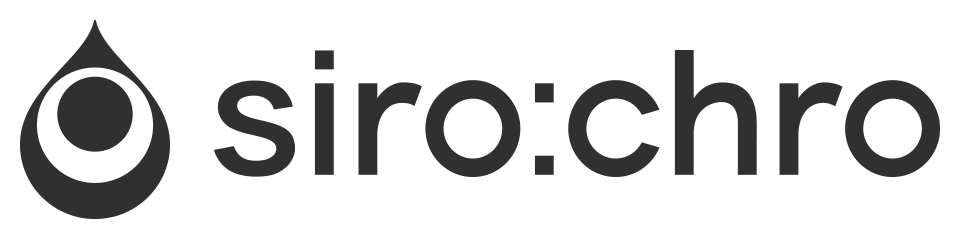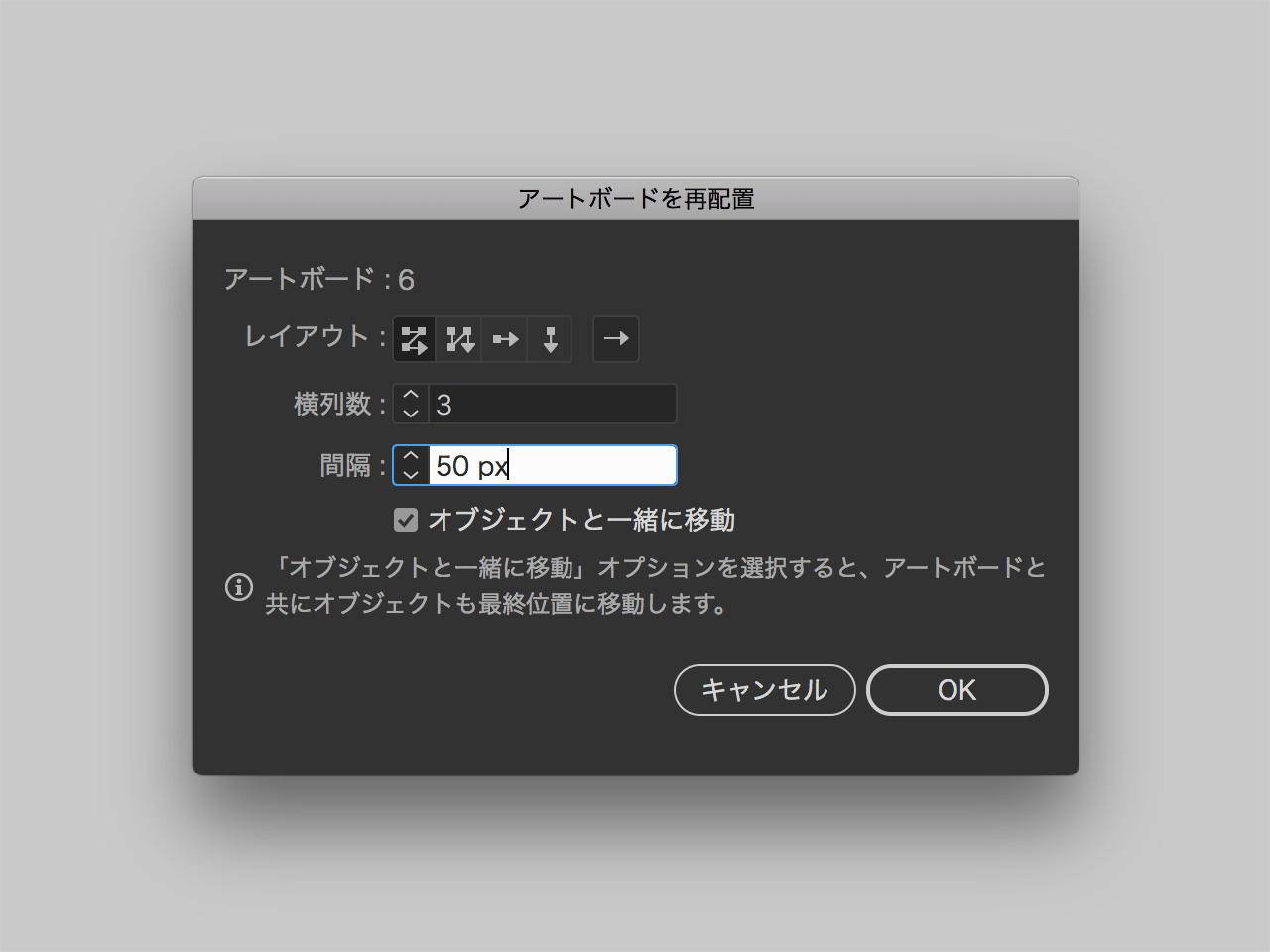Illustrator にアートボードが登場してから随分経ちますが、複数ページのデザインを作成するときに非常に便利です。
アートボードを追加していくと、どんどん横へ増えていきますが、アードボードの数が増えていくにつれ、管理が大変になってきます。
今回は Adobe Illustrator CC でアートボードを再配置する方法を説明します。
INDEX
目次
- Illustrator CC アートボードを再配置する
- まとめ
Illustrator CC アートボードを再配置する
アートボードが 6 つ並んだ状態です。
これでは 1 番目のアートボードから 6 番目のアートボードへのアクセスが困難です。
メニューから [オブジェクト] -> [アートボード] -> [再配置] を選択します。
アートボードを再配置 で、レイアウト、横列数、間隔 を入力後 [OK] します。
アートボードが 2行 3列 に再配置され、リソース全体が見渡しやすくなりました。
まとめ
個人的に Illustrator は、Photoshop より利用頻度が高いアプリケーションです。
日本語入力、縦横組ができて、ベジエ曲線さえ使えれば Illustrator でなくてもいいはずなのですが、CC になってから色々便利な機能が実装され、そのうちのいくつかはなくては困るものも存在します。
Adobe CC Photoshop/Illustrator のサブスクリプションが、アマゾンプライム並みになれば、世界中が平和になるような気がします(笑)
この記事がみなさんのお役に立ちましたら、下記「Share it」よりブックマークやSNSで共有していただければ幸いです。